Table des matières
Lorsque vous répétez les instructions suivantes, sachez que vous le faites à vos propres risques et que vous en êtes responsable des conséquences. Dans cet article, nous partageons nos expériences. Ce que vous faites relève de votre responsabilité.
Ici, il s'agit maintenant de tenter de réduire la température et les tensions, et de ne pas endommager le CPU. S'il ne démarre pas, réinitialisez les paramètres du BIOS.
Réinitialiser les paramètres du BIOS
Avant de commencer, voici un bref guide sur la manière de réinitialiser les paramètres du BIOS si l'ordinateur refuse de s'allumer.
- Étape un: Tout d'abord, vous devez éteindre complètement l'ordinateur. Assurez-vous qu'il n'est pas en mode veille ou en mode économie d'énergie, mais qu'il est vraiment complètement éteint.
- Étape deux: Ensuite, vous devez ouvrir le boîtier de votre ordinateur. Selon le modèle, cela peut fonctionner un peu différemment, mais en général, vous trouverez des vis à l'arrière ou sur le côté que vous pouvez desserrer. Assurez-vous de débrancher le câble d'alimentation et de vous décharger (par exemple en touchant un radiateur) pour éviter les dommages dus à l'électricité statique.
- Étape trois: Maintenant, recherchez la pile CMOS sur la carte mère. Elle ressemble à une grosse pile bouton, généralement argentée.
- Étape quatre: Retirez délicatement la pile CMOS de son support. Il est préférable d'utiliser un petit tournevis ou vos ongles, mais soyez doux pour ne rien endommager.
- Étape cinq: Attendez environ 5 minutes. En retirant la pile, la mémoire qui conserve les paramètres du BIOS est effacée et le BIOS est réinitialisé aux réglages d'usine.
- Étape six: Remettez la pile en place. Assurez-vous qu'elle est dans le bon sens. Généralement, le côté positif (+) est vers le haut.
- Étape sept: Refermez votre boîtier, reconnectez tous les câbles et allumez l'ordinateur. Vous devriez maintenant pouvoir accéder au menu du BIOS en appuyant sur une touche spécifique pendant le démarrage (il s'agit souvent de F2, DEL ou autre, selon le fabricant).
- Dernière étape: Dans certains cas, vous devrez peut-être ajuster l'heure et la date dans le BIOS, car elles peuvent avoir été perdues suite à la réinitialisation.
Et voilà ! Espérons que votre ordinateur fonctionne de nouveau et que vous pouvez respirer. S'il y a toujours des problèmes, il se peut qu'il y ait quelque chose de plus important qui ne va pas, et il serait peut-être temps de consulter un professionnel.
Théorie
Commençons par les bases. Lorsque votre ordinateur travaille plus dur, il chauffe logiquement. C'est une conséquence directe du fait qu'il traite plus de données ou de tâches. Pour abaisser la température du processeur et le protéger contre la surchauffe, nous utilisons un système de refroidissement avec un dissipateur thermique au milieu. L'idée de base est simple : pour évacuer la chaleur plus efficacement du processeur, les radiateurs doivent tourner plus rapidement. Cependant, cette vitesse accrue des pales provoque des bruits supplémentaires.

Voici quelques-uns des facteurs les plus importants qui font que le refroidisseur est trop bruyant et que le CPU surchauffe :
- Cooler inefficace pour un processeur chaud;
- Fréquence de base élevée;
- Tension de base non optimisée par rapport à la fréquence;
- Courbe de refroidissement optimisée logiciellement (relation entre la température du CPU et la vitesse des ventilateurs).
Comment abaisser la température du CPU ?
Chaque processeur est unique et les fabricants nous donnent des réglages par défaut pour la tension du processeur et la fréquence du processeur afin d'assurer un fonctionnement stable. Cependant, si vous avez une carte mère de qualité dans votre arsenal, vous pouvez affiner les paramètres du processeur pour atteindre les objectifs suivants :
- Réduire la température et le bruit sans perte de performance;
- Augmenter les performances sans augmenter la température et le bruit;
- Maximiser les performances grâce à l'overclocking.
Nos mesures pour réduire la température peuvent être divisées en mesures mécaniques et logicielles. Commençons par la partie mécanique : remplacement du boîtier et du système de refroidissement.
Le processeur est refroidi par de l'air. Et ici, les refroidisseurs classiques avec caloducs ainsi que les systèmes de refroidissement liquide avancés dépendent du flux d'air. En effet, plus la surface du dissipateur thermique est grande et plus le diamètre des ventilateurs est grand, moins ils doivent tourner vite pour refroidir efficacement. Ceci est un aspect important qui contribue à réduire le niveau de bruit du système de refroidissement sans perte de performance.
Pour réduire le bruit sans avoir à modifier les réglages du CPU, il faut tenir compte de deux choses fondamentales : un boîtier bien ventilé et un système de refroidissement liquide de haute qualité. Il est important de comprendre qu'un beau boîtier avec sept ventilateurs et un boîtier silencieux et optimisé avec trois ventilateurs sont deux choses différentes. Un boîtier avec plus de ventilateurs est généralement plus bruyant qu'un boîtier avec moins de ventilateurs.
Concernant l'emplacement du radiateur d'un système de refroidissement liquide, une règle importante doit être respectée : il doit être monté à l'avant du boîtier pour permettre l'aspiration d'un flux d'air frais. Si le radiateur est monté en haut du boîtier, il va aspirer l'air déjà chauffé par les autres composants, comme la carte graphique, ce qui réduit l'efficacité du refroidissement du CPU. Si vous souhaitez utiliser un refroidissement liquide non seulement pour son esthétique mais aussi pour réduire le bruit, vous devriez installer le kit de refroidissement liquide à l'avant de l'ordinateur. Il s'agit d'un aspect fondamental pour des performances optimales et une réduction du bruit.

Configuration de test
Nous avons préparé le terrain avec des connaissances théoriques, passons maintenant à la pratique. Notre station de test est composée des éléments suivants :
- Boîtier PC Corsair, modèle 4000D, connu pour sa bonne circulation d'air et son design élégant ;
- Un système de refroidissement liquide de 280 mm de chez Arctic, promettant une dissipation efficace de la chaleur du processeur ;
- Le processeur Ryzen 7 5700X, un choix puissant pour les jeux et les tâches multitâches ;
- Carte mère ASRock AM4 B550M Steel Legend pour sa fiabilité et ses bonnes possibilités d'adaptation ;
- Mémoire Corsair Vengeance RGB RAM, 2 modules de 16 Go chacun, 3600 MHz et timing C16, offrant non seulement des performances mais aussi un éclairage RGB stylé.
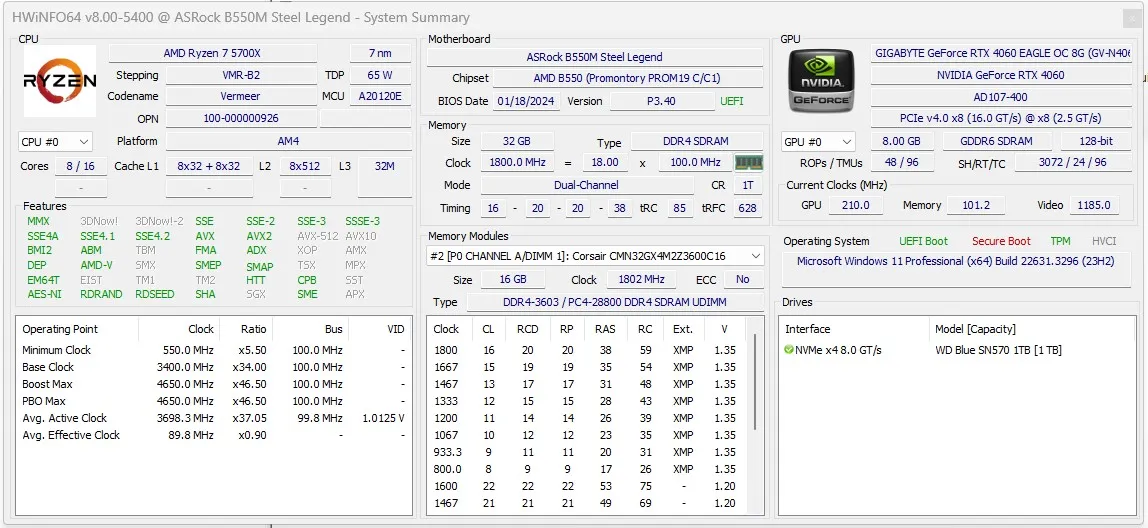
- Pour évaluer les performances et l'efficacité du système de refroidissement, j'ai utilisé le test synthétique Cinebench R23. Avec cet outil, vous pouvez non seulement vérifier les performances du CPU lors du rendu, mais aussi évaluer la capacité du système à gérer les charges et leur impact sur la température.
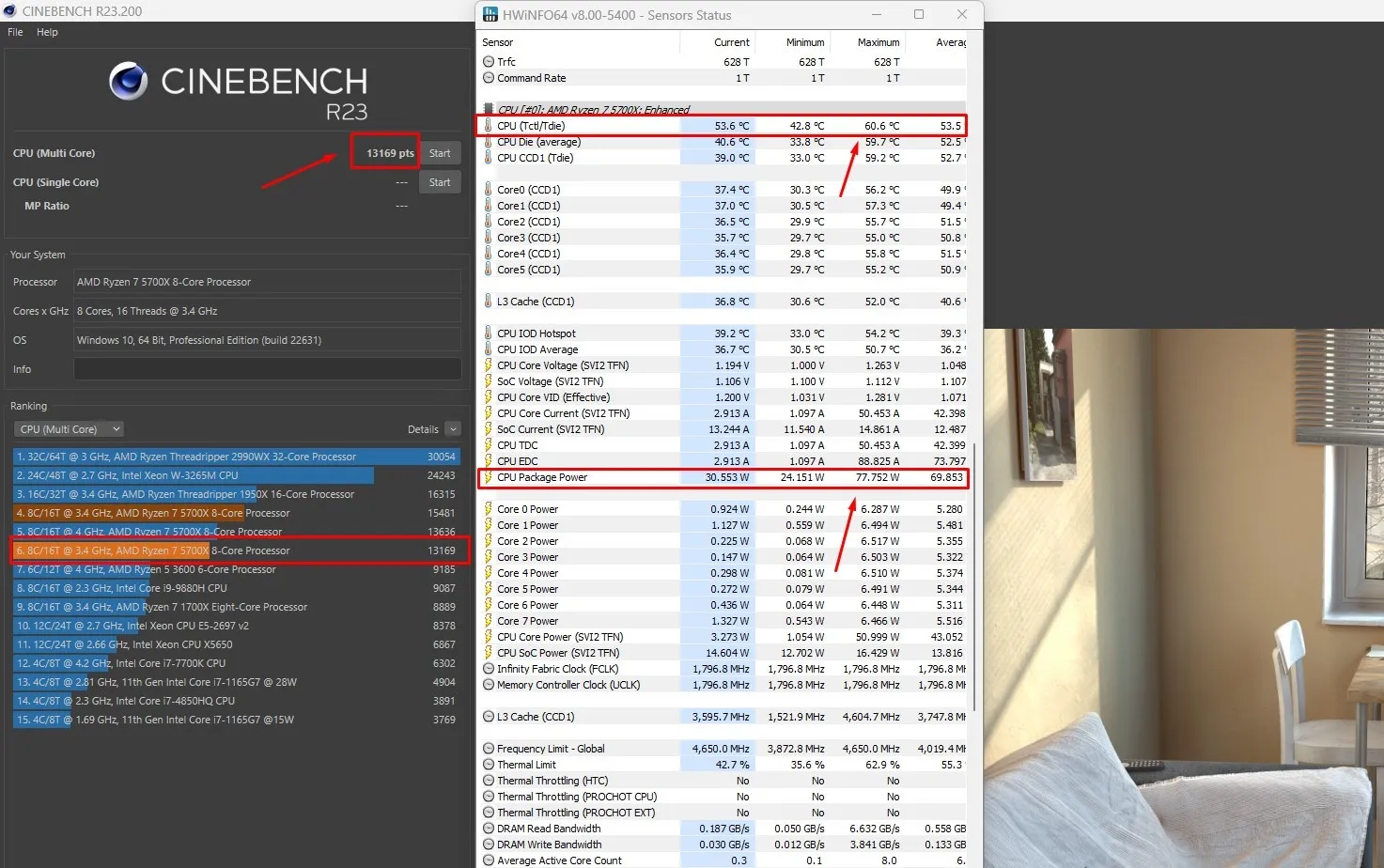
Nous allons appliquer deux méthodes pour réduire la température. Une méthode est plus rapide, l'autre plus lente. Commençons par la méthode plus lente.
Réduction de la température avec l'Optimiseur de courbe
Cette méthode est controversée, mais nous ne pouvons pas l'ignorer. Installez Ryzen Master depuis le site officiel et effectuez un test d'une heure pour déterminer les paramètres de chaque cœur. Allez dans le BIOS et appliquez les réglages.
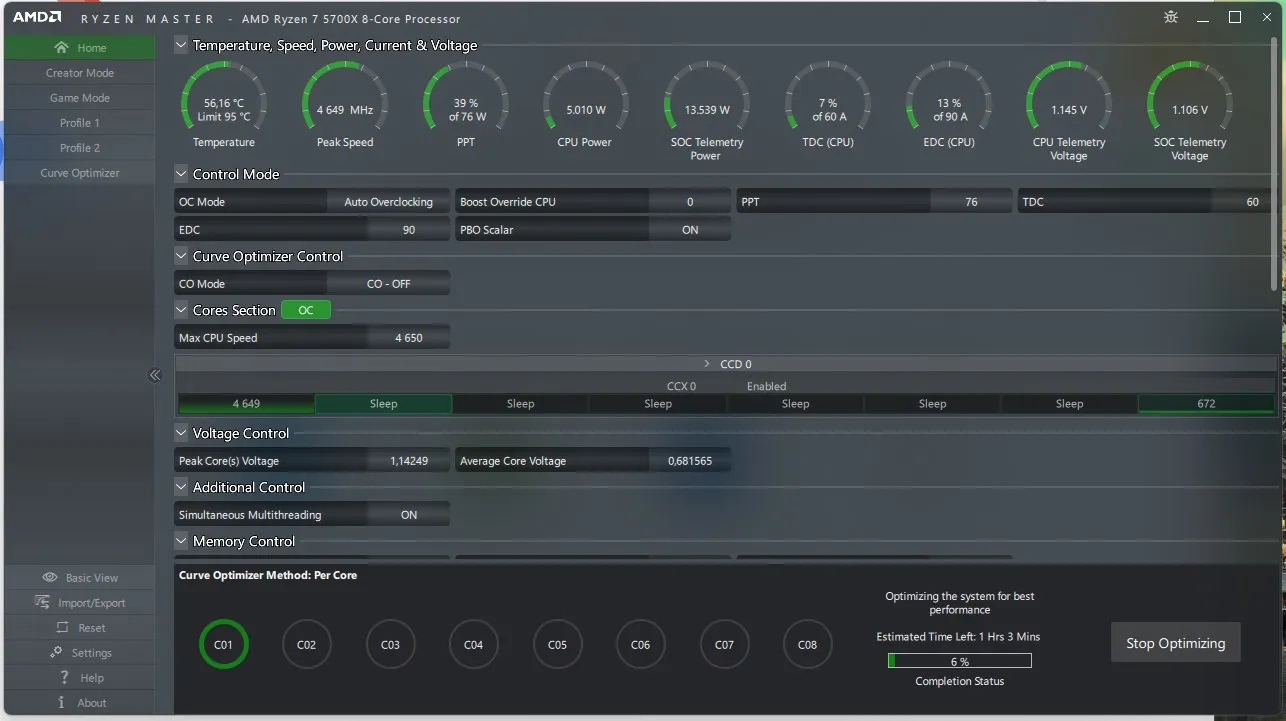
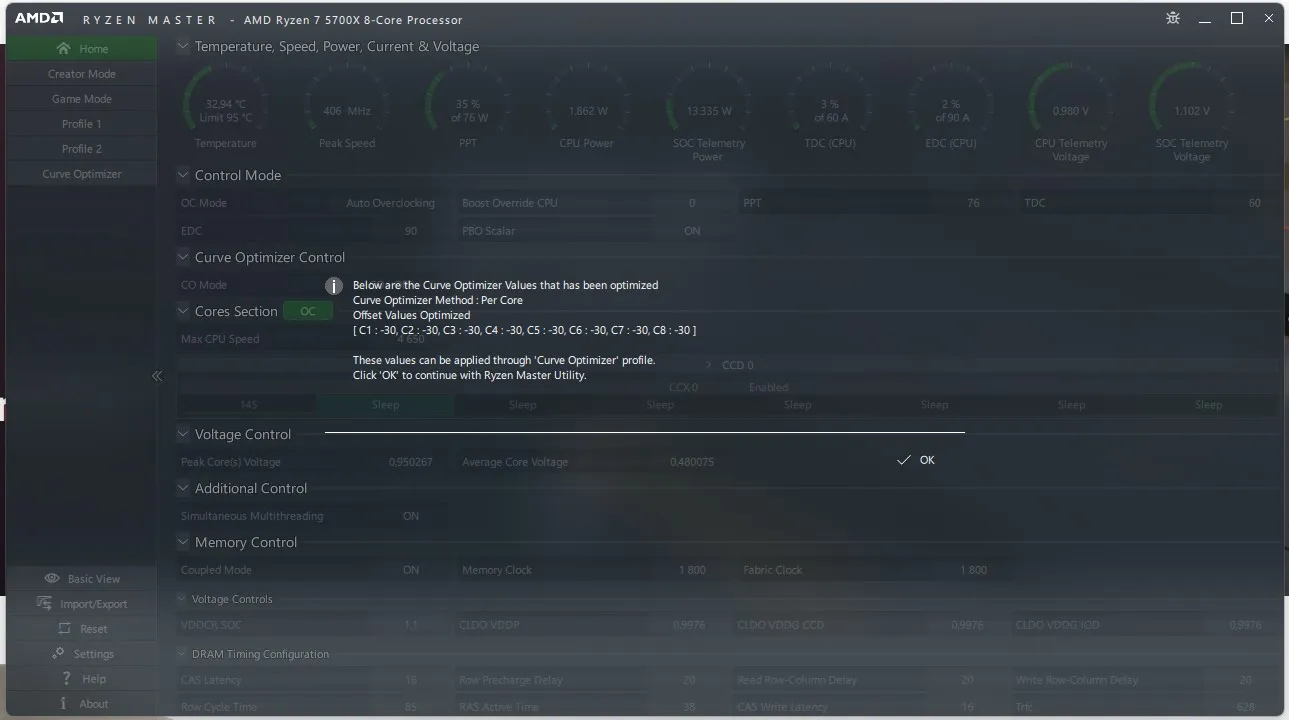
Après un test d'une heure, il nous a été recommandé de définir tous les cœurs du processeur sur -30. Ensuite, l'ordinateur n'a plus du tout démarré. Un grand merci à Ryzen Master pour l'aide ))))
En expérimentant, j'ai trouvé une valeur où l'ordinateur non seulement démarre, mais passe également un test de stress de 10 minutes.
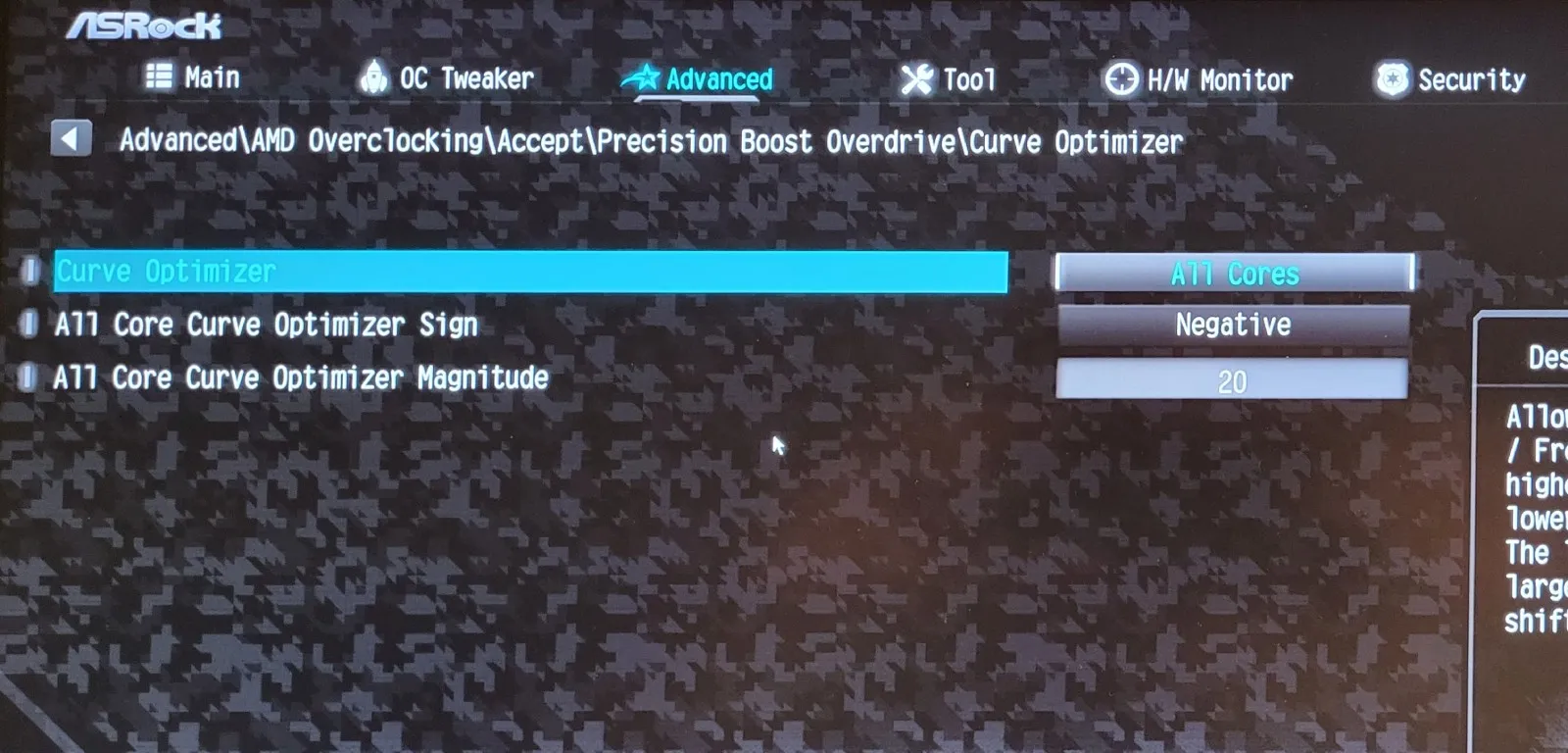
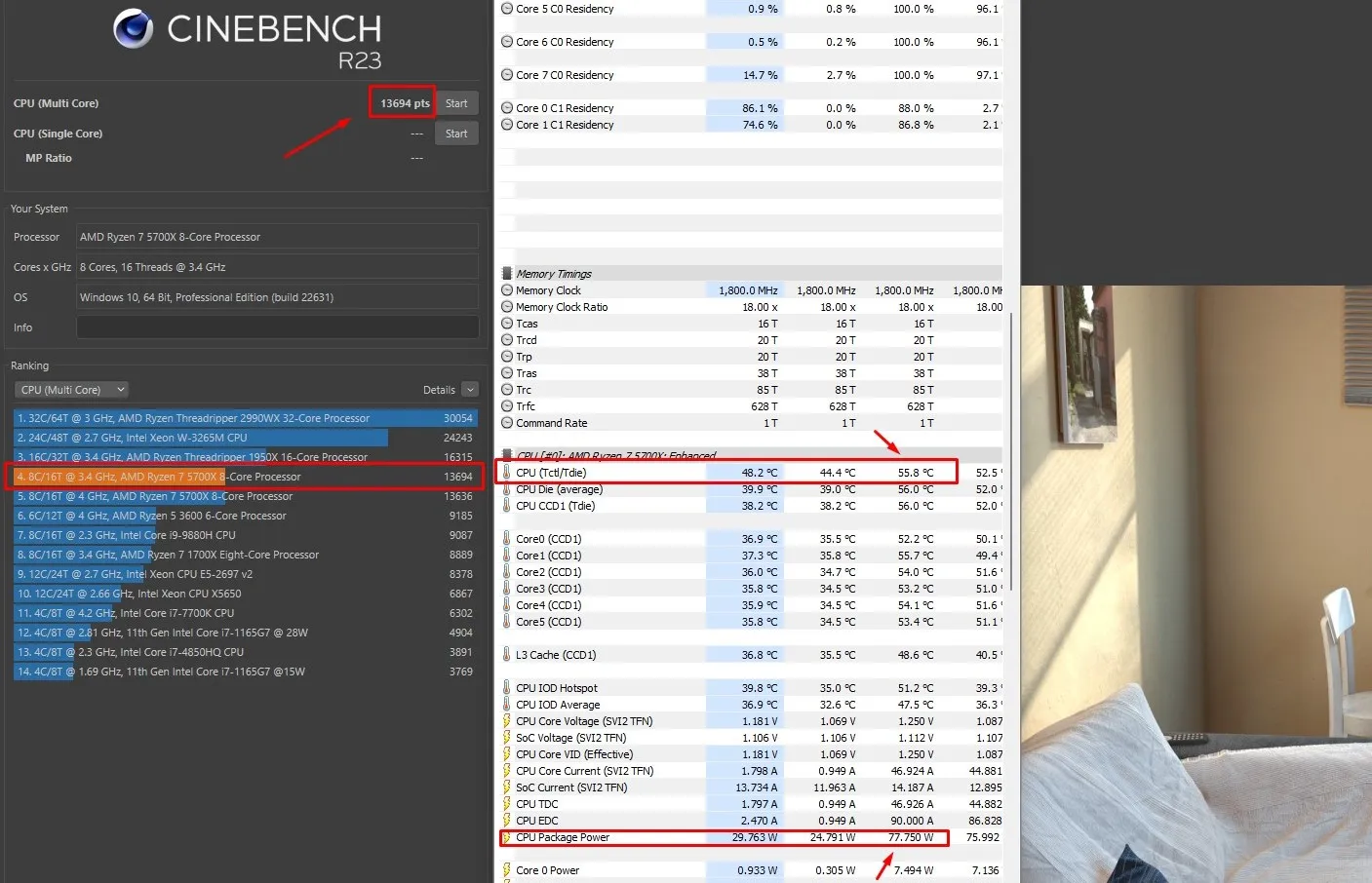
Avec le test Cinebench R23, le processeur a obtenu 13694 points et était 6 degrés plus frais. La température maximale atteinte était de 55 degrés. Pas mal, non ?
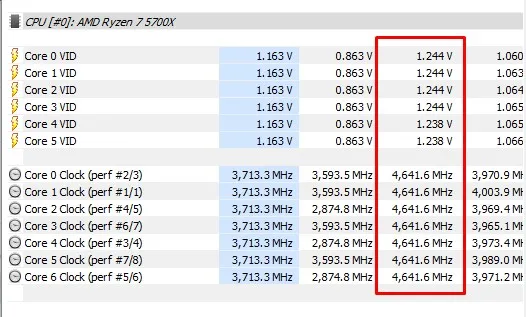
Réduisez la température des processeurs Ryzen en sélectionnant la fréquence et la tension optimales
Cela vous permettra d'affiner le processeur non seulement pour des tâches spécifiques, mais aussi de travailler avec une efficacité maximale. Cela prend du temps, mais les résultats en valent la peine.
Dans cet exemple, j'ai décidé de fixer la fréquence CPU à 4000 MHz et de réduire progressivement la tension de 25 millivolts, en vérifiant la stabilité du système après chaque étape. À la fin, j'ai atteint un fonctionnement optimal à 950 mV. Les résultats étaient impressionnants - la température a sensiblement baissé.
Cette méthode demande du temps et de la patience, car il est non seulement important de trouver un équilibre entre la performance et la température, mais également de s'assurer que le processeur reste stable avec les nouveaux réglages. Cependant, si vous constatez une baisse significative de température tout en maintenant d'excellentes performances, vous réaliserez que les efforts en valent la peine.
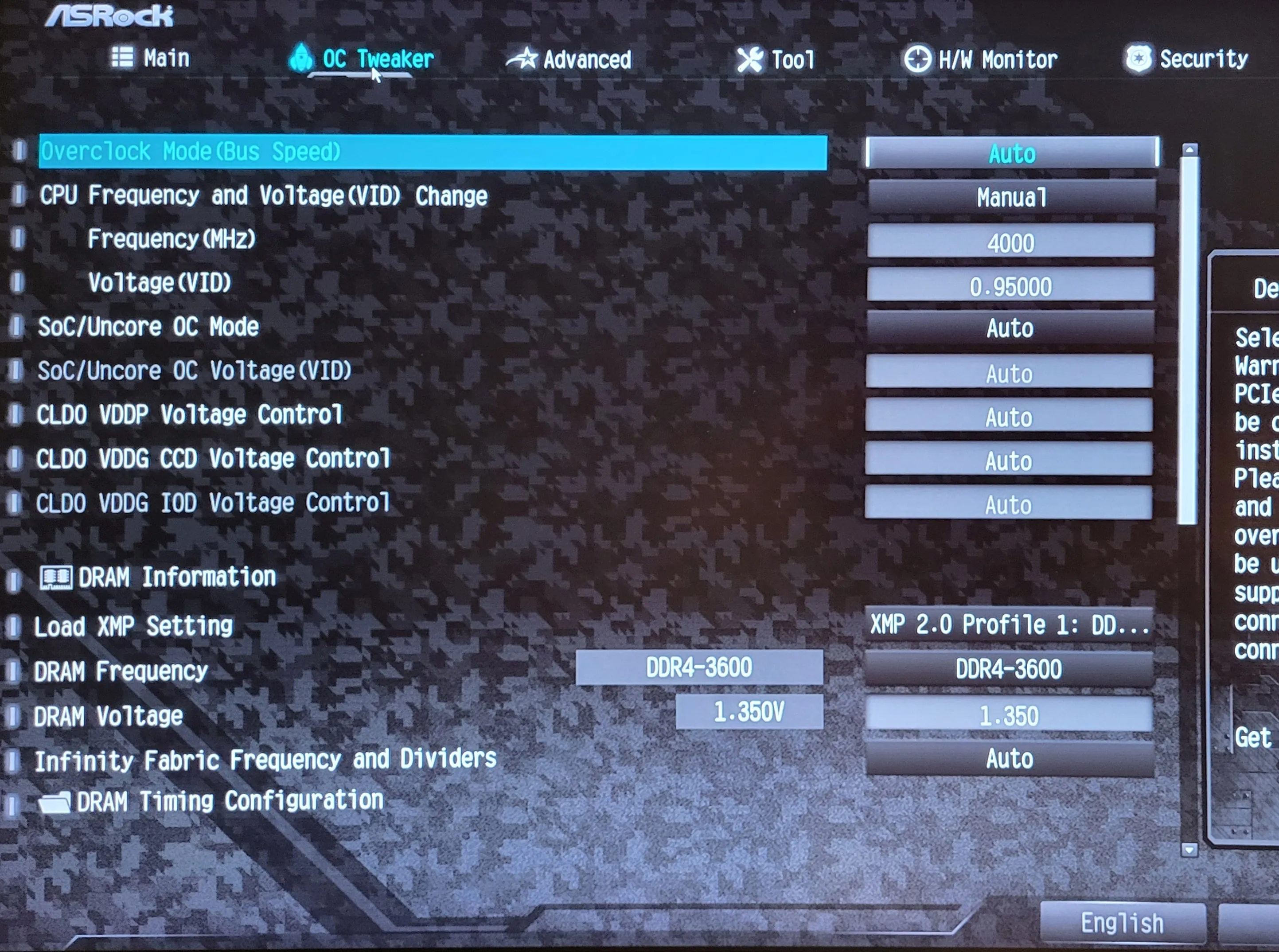
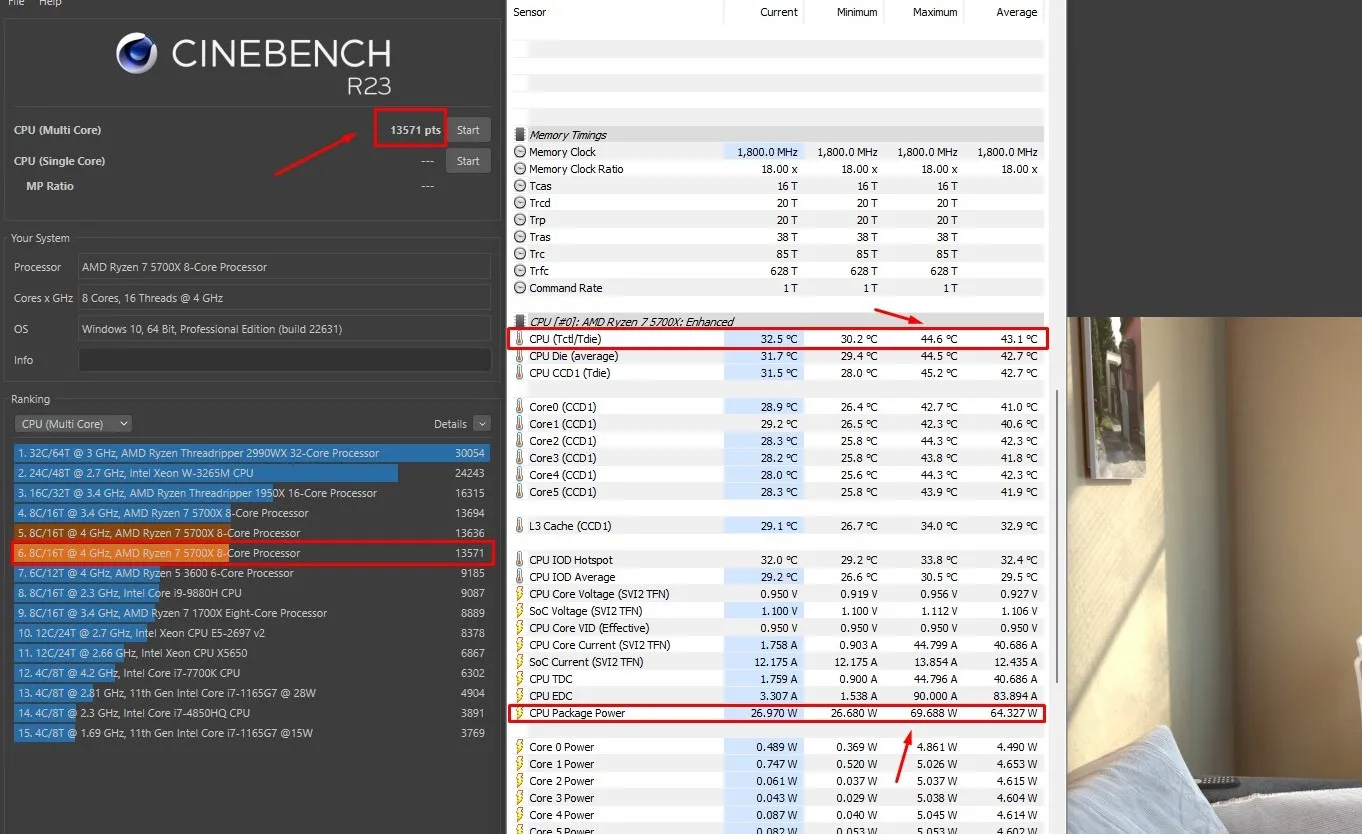
Dans le test Cinebench R23, le processeur a atteint 13571 points. La différence par rapport aux résultats précédents se situe dans la marge d'erreur. Température 44 degrés !!!
Il s'agit de la température pendant le test de stress. Votre processeur ne sera jamais sollicité à 100% pendant 10 minutes dans des tâches quotidiennes.
Nous avons réduit la température maximale de 16 degrés ou 26%.
Réduction du niveau sonore général : ajustement de la vitesse du ventilateur dans le BIOS
La touche finale pour créer un ordinateur silencieux est le réglage soigneux du refroidisseur. Pour obtenir un maximum de silence, le ventilateur doit être réglé manuellement pour que la vitesse ne dépasse pas 30-35% à des températures jusqu'à 60 degrés Celsius. Avec ces paramètres, le refroidissement fonctionne presque en silence. Ainsi, j'ai trouvé le parfait équilibre entre les performances et le bruit généré.
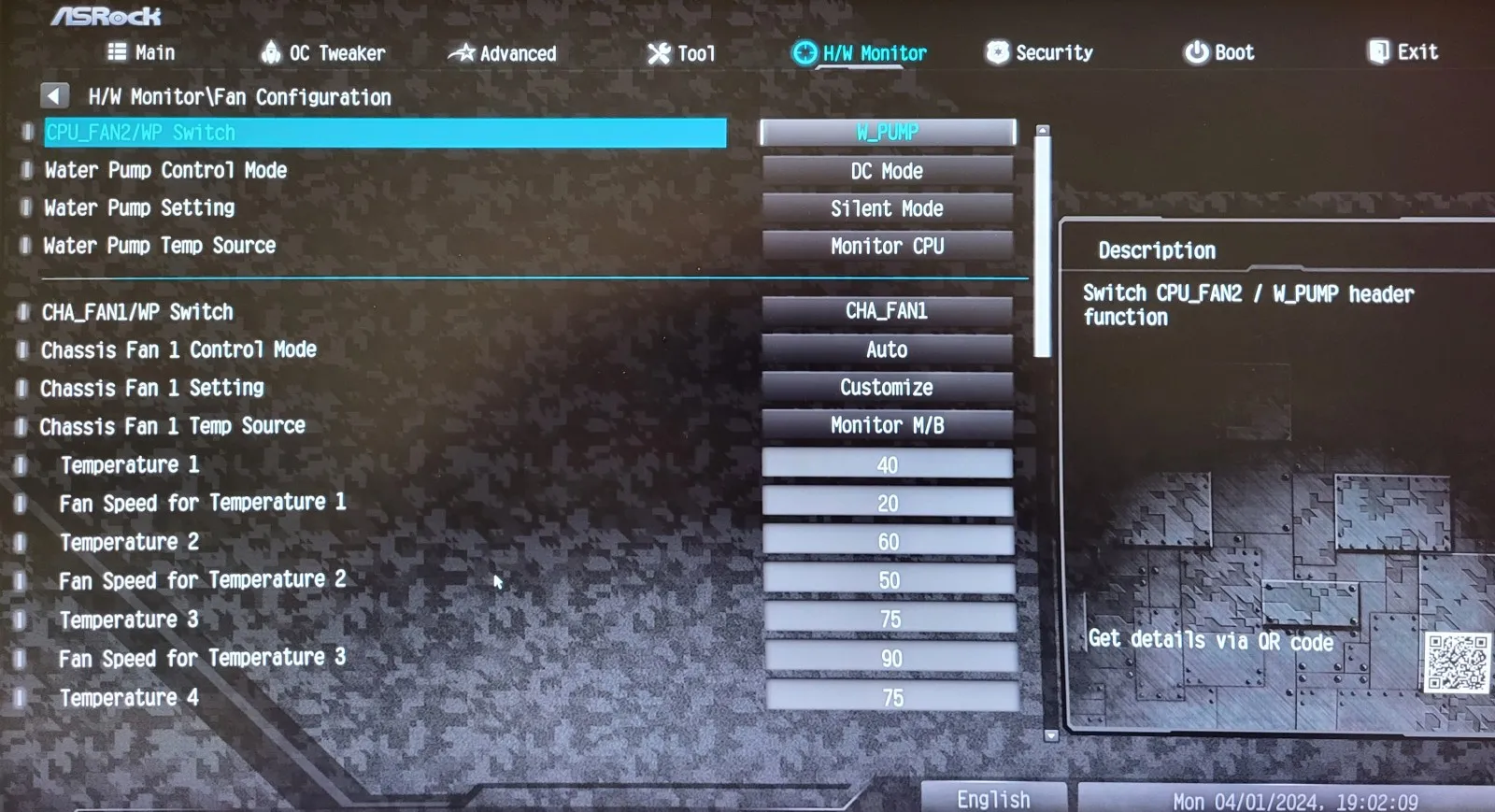
Le résultat a dépassé mes attentes : j'ai pu abaisser la température de près de 20 degrés sans compromettre les performances. Cela signifie qu'en utilisation quotidienne, lorsque le CPU est moins sollicité, la température sera encore plus basse et le système encore plus silencieux. Nous avons ainsi atteint l'état idéal de l'ordinateur, qui est non seulement performant mais également pratiquement imperceptible pour l'oreille. C'est une belle performance pour ceux qui apprécient le calme et les hautes performances.
P.S.
Et voici une capture d'écran de la fréquence CPU et de la tension que j'ai réglées. Dans le test de stress, j'ai conservé les mêmes 60 degrés, mais le CPU atteint presque 14 800 points.
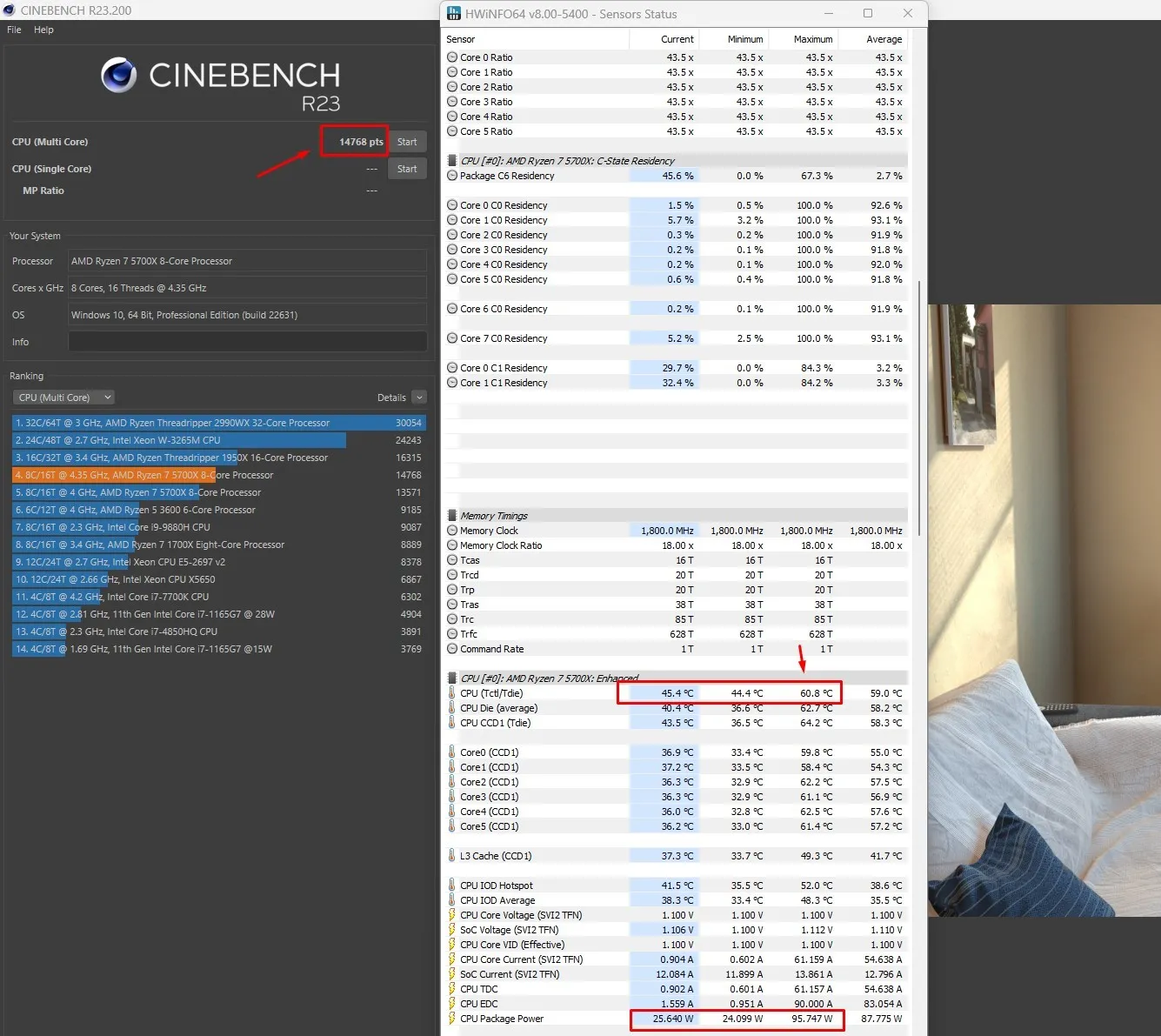
Je souhaite à tous beaucoup de succès et de réussite en overclocking !

